PS制作叠加效果签名教程
摘要:郊果图:photoshop教程原图:先复制一层背景副本。然后新建一个图,填充淡黄色。把它的图层样式改为叠加。让它有一点夕阳下温暖的感觉,呵呵...
郊果图:


photoshop教程原图:

先复制一层背景副本。然后新建一个图,填充淡黄色。把它的图层样式改为叠加。让它有一点夕阳下温暖的感觉,呵呵 。下图:

然后按CTRL+ALT+~获取高光,选择滤镜-模糊-高期模糊。参数我设了4:
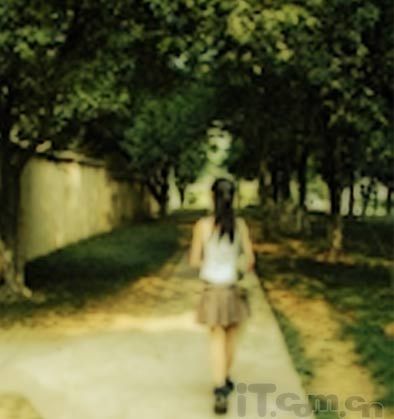
【PS制作叠加效果签名教程】相关文章:
★ ps头发染色教程
上一篇:
如何用PS去除复杂图片的背景
下一篇:
MM照片制作清新个性签名效果
